Samsung SM-G850F User Manual Page 1
Browse online or download User Manual for Smartphones Samsung SM-G850F. Samsung SM-G850F User Manual (Kitkat)
- Page / 225
- Table of contents
- BOOKMARKS
- Упатство за корисникот 1
- Содржина 2
- Најпрво, прочитајте го ова 5
- Икони за инструкции 6
- Изглед на уредот 8
- Почнуваме 10
- Полнење на батеријата 13
- Основни информации 17
- Допирање и задржување 18
- Двојно допирање 18
- Ширење и спојување 19
- Распоред на Почетен екран 20
- Опции на Почетен екран 21
- Користење Мои списанија 22
- Екран со апликации 23
- Икони на индикатор 24
- Отворање апликации 28
- Samsung GALAXY Apps 29
- Play Store 29
- Управување со апликации 30
- Внесување текст 31
- Слика на екран 33
- Мои фајлови 34
- Прегледување фајлови 35
- Одлика за штедење енергија 36
- Мрежно поврзување 39
- Додавање Wi-Fi мрежи 40
- Активирање на Wi-Fi Passpoint 40
- Користење мобилен хотспот 42
- Поставување почетна страница 44
- Движења и корисни одлики 46
- Паметно известување 47
- Искл. звук/паузирај 47
- Превртување на уредот 48
- Паметно паузирање 48
- Комплет алати 55
- Персонализирање 57
- Управување со папки 58
- Управување со панели 58
- Криење апликации 58
- Преместување ставки 59
- Создавање на папки 59
- Поставување заднина 60
- Измена на тон на ѕвонење 60
- Отпечаток на прст 61
- Скенер за прсти 62
- Лесен режим 67
- Користење резервни сметки 68
- Поставување сметки 69
- Упатување повици 70
- Предвидување број 72
- Броеви за брзо бирање 72
- Упатување меѓународен повик 72
- Примање повици 73
- Опции во тек на повици 74
- Во тек на видео-повик 75
- Контакти 76
- Управување со контакти 77
- Управување со групи 78
- Пребарување контакти 79
- Пораки и е-пошта 80
- Праќање закажани пораки 81
- Преглед на дојдовни пораки 82
- Управување со пораки 83
- Поставување сметка на е-пошта 83
- Праќање пораки 84
- Читање пораки 85
- Основно сликање 86
- Селективен фокус 88
- Режими за сликање 90
- Панорама 91
- Вирт.обикол 92
- Двојна кам 93
- Нагодувања на камерата 94
- Без ефект Со ефект 95
- Нагодувања на Галерија 99
- Фото-студио 100
- Колаж студио 101
- Сним. и пов 102
- Студио за видео-запис 103
- Видео отсекувач 104
- Мултимедиуми 105
- Креирање музички листи 106
- Емитување видео-записи 108
- Уредување видео-записи 109
- S Health 110
- Поставување кориснички профил 111
- Главен екран на S Health 112
- Користење менија на S Health 113
- Пријател за пешачење 114
- Пријател за вежбање 116
- Управување со тежина 125
- Ресетирање на запис за тежина 126
- Нагодувања на S Health 128
- Одлики за безбедност 130
- Порака за помош 131
- Испраќање пораки за помош 132
- Примање известувања 132
- Користење на виџетот geo news 133
- Корисни апликации и 134
- S Planner 135
- Креирање настани или задачи 136
- Бришење настани или задачи 137
- Во врска со S Voice 138
- Поставување на јазикот 138
- Користење S Voice 138
- Корисни апликации и одлики 139
- Часовник 140
- Светски Часовник 141
- Стоперица 141
- Дигитрон 142
- Диктафон 144
- Емитување гласовни белешки 145
- Управување со категории 146
- Flipboard 147
- Светилка 148
- Google апликации 149
- Поврзување со други уреди 151
- Примање и праќање податоци 152
- Wi-Fi Direct 153
- Во врска со NFC 155
- Користење на одликата NFC 155
- Купување со одликата NFC 156
- Испраќање податоци 156
- Брзо поврзување 158
- Споделување содржина 159
- Приклучување на Group Play 159
- Истражување на компјутери 160
- Screen Mirroring 161
- Прикажување содржина на ТВ 162
- Мобилно печатење 163
- Управувач со уред и 164
- Управувач со уред и податоци 165
- Поврзување со Samsung Kies 166
- Користење на Google сметка 166
- Користење сметка Samsung 167
- Нагодувања 168
- Зас. на презем 170
- Bluetooth 170
- Споделување и Мобилен хотспот 170
- Режим за летало 171
- Користење податоци 171
- Локација 172
- Уште мрежи 172
- ПОВРЗИ И СПОДЕЛИ 173
- ЗВУК И ПРИКАЗ 174
- Заклучување на екранот 176
- Повеќе прозорци 177
- Табла за известувања 177
- ПЕРСОНАЛИЗАЦИЈА 178
- Режим за блокирање 179
- Приватен режим 179
- Скeнер за прсти 179
- Движења и гестови 180
- Воздушен преглед 180
- КОРИСНИК И РЕЗЕРВНА КОПИЈА 181
- СИСТЕМСКИ 182
- Гласовно пишување на Google 183
- Говорно пребарување 183
- Датум и време 184
- Поддршка за безбедност 185
- Батерија 186
- Штедење енергија 186
- Меморија 187
- Сигурност 187
- За уредот 188
- АПЛИКАЦИИ 189
- Интернет 193
- Галерија 193
- Пристапност 197
- Измена на единиците за читање 202
- Паузирање на TalkBack 203
- Читање лозинка на глас 206
- Внесување дополнителни знаци 207
- Измена на работниот јазик 207
- Уредување на текст 207
- Внесување текст преку говор 208
- Зголемување на екранот 209
- Менување на боите на екран 210
- Прилагодување на бои 210
- Исклучување на сите звуци 211
- Нагодувања за краток текст 211
- Моно-аудио 212
- Автоматски тактилно 212
- Мени за помошник 213
- Уредување на помошните менија 214
- Паметно листање 215
- Контрола на интеракција 215
- Решавање проблеми 219
- Повиците не се поврзуваат 220
- Авторско право 225
- Трговски марки 225
Summary of Contents
www.samsung.comУпатство за корисникотSM-G850FMacedonian. 10/2014. Rev.1.0
Почнуваме10Користење на SIM или USIM-картичка и батеријаИнсталирање SIM или USIM-картичка и батеријаВметнете ја SIM или USIM-картичката добиена од Ваш
100СтудиоФото-студиоУредете слики применувајќи разни ефекти.1 Допрете Студио на екранот со апликации.2 Допрете Фото-студио.3 Изберете една слика за ур
Студио1016 Изберете опција за зачувување и допрете Сочувај.Уредената фотографија ќе се сочува во папката Studio. За да ја отворите папката, допрете Га
Студио102Сним. и пов.Применете разни ефекти на сликите што сте ги сликале.Можете да изберете само фотографии сликани во режим Снимка и повеќе.1 Допрет
Студио103Студио за видео-записУредете или создадете видео-записи со повеќе слики и видео-записи.За да ја користите оваа одлика, треба да ја преземете
Студио1045 Кога ќе завршите со уредување на сликата, допрете .6 Изберете опција за зачувување и допрете Готово.Уредениот видео-запис ќе се сочува во
105МултимедиумиМузикаЕмитување музикаДопрете Музика на екранот со апликации.Изберете музичка категорија и потоа изберете песна за емитување.Додајте ја
Мултимедиуми106За да слушате песни на исто ниво на јачина на звук, допрете → Опции, и потоа штиклирајте Паметна јачина.Кога Паметна јачина е активир
Мултимедиуми107Емитување музика според расположениеКористете ја оваа одлика за да емитувате музика која одговара на Вашето расположение.Допрете Музика
Мултимедиуми108ВидеоЕмитување видео-записиДопрете Видео на екранот со апликации.Изберете видео-запис за емитување.Променете го размерот на приказот.Дв
Мултимедиуми109Снимање сликиЗа да ја користите оваа одлика, за време на емитување, допрете → Опции, штиклирајте Снимање, и потоа допрете Затвори.Доп
Почнуваме112 Вметнете ја SIM или USIM-картичката со златно-обоените контакти свртени надолу.Внимавајте да не ја изгубите, или не дозволувајте други да
110S HealthИнформации за S HealthКористете ја оваа апликација за да го поставите внесувањето калории и нивото на согорување калории врз основа на Ваши
S Health111Поставување кориснички профилКога ќе ја стартувате оваа апликација првпат, прочитајте ги и согласете се со одредбите и условите, и потоа по
S Health112Главен екран на S HealthПогледнете резиме кое Ви го покажува тековниот број на чекори и калориите кои сте ги согориле или конзумирале. Исто
S Health113Користење менија на S HealthДопрете за да пристапите во различни менија.Изберете за да користите менија.Пристапете во главниот екран на S
S Health114Пријател за пешачењеУредот ги брои чекорите што сте ги направиле и го мери растојанието што сте го поминале. Исто така, ги мери калориите ш
S Health115Допрете и потоа употребете една од следниве функции:•Дневна цел за чекори: Изменете го целниот број на чекори.•Ресет.на дневн. податоци
S Health116Ресетирање на дневните записи за чекориУредот акумулира записи за секојдневните чекори.За да го ресетирате дневниот број на чекори, допрете
S Health1172 Започнете со вежбање и користете ги разните одлики на екранот.Допрете за да го заклучите екранот и прикажете само информации за вежби. З
S Health118Допрете и потоа употребете една од следниве функции:•Одредете максимален пулс: Поставете го уредот автоматски да го ажурира срцевиот рит
S Health1191 Носете го екранот за срцев ритам.2 На главниот екран на Вежбање допрете → Скенирај.3 Изберете го екранот на срцеви ритам од списокот со
Почнуваме124 Затворете го капакот за батеријата.Отстранување SIM или USIM-картичка и батерија1 Отстранете го капакот за батеријата.2 Извлечете ја бате
S Health1205 Кога ќе се воспостави врска, допрете Трчање на главниот екран на Вежбање.Прикажете го статусот на врска.6 Допрете Одр. цел за вежбање → Ц
S Health1218 Поставете го интензитетот на вежба и потоа допрете Следно.Поставете го интензитетот на тренирање на едно од трите достапни нивоа.9 Постав
S Health122Прикажување дневник со согорени калорииСпоредете ги дневниците со Вашите согорени калории за еден период, прикажувајќи го во графикон.На гл
S Health123Документирање на внесувањето хранаДокументирајте го дневното внесување храна и управувајте со потрошувачката на калории.1 Допрете → Храна
S Health124Допрете и потоа употребете една од следниве функции:•Дневни цели за калории: Изменете ја Вашата цел за дневно внесени калории.•Моја хра
S Health125Внесување податоци за храна што ја јадете честоСочувајте информации за храна што ја јадете често. Можете брзо да го ажурирате внесувањето к
S Health1263 Внесете ја Вашата тежина и допрете Сочувај.Кога и да сакате да ја измените Вашата тежина, уредот ќе ја примени на Вашиот профил.Прикажете
S Health127Прикажување на документираната тежина во графиконСпоредете ги дневниците за тежина за еден период, прикажувајќи ги во графикон.Допрете на
S Health128Нагодувања на S HealthНа главниот екран на S Health, допрете → Опции, и потоа изберете едно од следниве:•Профил: Уредете ги Вашите физич
S Health129•Личните информации што ги собира S Health се зачувуваат во уредот само за информативни цели. Samsung не ги прима, не ги чува и не ги прен
Почнуваме13Полнење на батеријатаПред првата употреба, наполнете го уредот со полначот. Исто така, може да се употреби компјутер за полнење на батерија
130Одлики за безбедностРежим за итни случаиВо врска со режимот за итни случаиКористете го овој режим за да го продолжите времето на подготвеност уредо
Одлики за безбедност131Приближното време на подготвеност е времето што ѝ е потребно на батеријата да се испразни целосно ако уредот не се употребува.
Одлики за безбедност132Испраќање пораки за помошВо итен случај, притиснете го брзо три пати копчето за вклучување/ресетирање/исклучување. Уредот им ис
Одлики за безбедност133Користење на виџетот geo newsМожете да ја прикажете Вашата сегашна локација и информациите за екстремни временски услови во Ваш
134Корисни апликации и одликиS FinderКористете ја оваа апликација за да пребарувате содржина на уредот. Можете да примените разни филтри и да ја прика
Корисни апликации и одлики135S PlannerЗапочнување со S PlannerКористете ја оваа апликација за управување со настани и задачи.Допрете S Planner на екра
Корисни апликации и одлики136Креирање настани или задачи1 Допрете S Planner на екранот со апликации.2 Допрете . Алтернативно, изберете датум на кој н
Корисни апликации и одлики137Синхронизација на настани и задачи со Вашите сметкиДопрете S Planner на екранот со апликации.За да синхронизира настани и
Корисни апликации и одлики138S VoiceВо врска со S VoiceКористете ја оваа апликација за да управувате со уредот преку говор за извршување разни активно
Корисни апликации и одлики139Будење на S Voice во режим на подготвеностАко S Voice не се користи подолго време, автоматски се префрла во режим на подг
Почнуваме14•Можете да го користите уредот во текот на полнењето, но целосното полнење на батеријата може да потрае подолго.•Ако уредот прима нестаби
Корисни апликации и одлики140ЧасовникАлармНа екранот со апликации, допрете Часовник → Аларм.Поставување алармиДопрете во списокот со време за аларм,
Корисни апликации и одлики141Светски ЧасовникНа екранот со апликации, допрете Часовник → Светски Часовник.Креирање часовнициДопрете , и потоа внесете
Корисни апликации и одлики142ДигитронКористете ја оваа апликација за прости или сложени пресметки.Допрете Дигитрон на екранот со апликации.Завртете го
Корисни апликации и одлики143Додавање и управување со категорииКреирајте категории за да ги подредите и да управувате со Вашите белешки.На списокот со
Корисни апликации и одлики144ДиктафонСнимање гласовни белешкиДопрете Диктафон на екранот со апликации.Допрете за започнување со снимање. Зборувајте в
Корисни апликации и одлики145Емитување гласовни белешкиДопрете Диктафон на екранот со апликации.Допрете и изберете гласовна белешка за емитување.• :
Корисни апликации и одлики146Преименување на гласовни белешкиДопрете и задржете ја гласовната белешка, допрете → Преименувај, внесете едно ново име
Корисни апликации и одлики147FlipboardКористете ја оваа апликација за да прикажувате во живо ажурирања од социјални мрежи и новости во персонализиран
Корисни апликации и одлики148СветилкаКористете го овој виџет за да го вклучувате или исклучувате блицот и да ја подобрувате видливоста.За да го додаде
Корисни апликации и одлики149Google апликацииGoogle пружа забава, социјални мрежи и апликации за бизнис. Може да Ви биде потребна сметка на Google за
Почнуваме15Вклучување и исклучување на уредотДржете го притиснато копчето за вклучување/ресетирање/исклучување неколку секунди за да го вклучите уредо
Корисни апликации и одлики150Play NewsstandЧитајте весници и списанија што Ве интересираат на пријатно место.Play GamesПреземајте игри од Play Store и
151Поврзување со други уредиBluetoothВо врска со BluetoothBluetooth создава директна безжична врска помеѓу два уреда на кратки растојанија. Користете
Поврзување со други уреди152Спојување со други уреди со Bluetooth1 На екранот со апликации, допрете Нагодувања → Bluetooth, допрете го копчето Bluetoo
Поврзување со други уреди153Примање сликаКога друг уред Ви праќа слика, прифатете го барањето за авторизација на Bluetooth. Примената слика се зачувув
Поврзување со други уреди154Примање и праќање податоциМожете да споделувате податоци, како контакти или медиумски фајлови со други уреди. Следните деј
Поврзување со други уреди155NFCВо врска со NFCУредот Ви овозможува да прочитате ознаки за комуникација (NFC) што содржат информации за производи. Исто
Поврзување со други уреди156Купување со одликата NFCПред да ја користите функцијата NFC за да плаќате, мора да се регистрирате за услугата плаќање со
Поврзување со други уреди157S BeamКористете ја оваа одлика за да праќате податоци како што се видео-записи, слики и документи.1 Активирајте ја одликат
Поврзување со други уреди158Брзо поврзувањеВо врска со Брзо поврзувањеКористете ја оваа одлика за брзо пребарување и поврзување со блиски уреди. Исто
Поврзување со други уреди159Повторно пребарување на уредиАко саканиот уред не се појави на списокот, пребарајте го уредот.Допрете и изберете го уредо
Почнуваме16Заклучување и отклучување на екранотСо притискање на копчето за вклучување/ресетирање/исклучување се исклучува екранот и се заклучува. Исто
Поврзување со други уреди160Истражување на компјутериСтартувајте ја апликацијата Samsung Link за да користите содржина зачувана на далечински поврзани
Поврзување со други уреди161Screen MirroringВо врска со Screen MirroringКористете ја оваа одлика за да го поврзете Вашиот уред на голем екран со прикл
Поврзување со други уреди162Прикажување содржина на ТВПред да го поврзете ТВ со Вашиот уред, поврзете го ТВ и уредот со вклучена одлика рефлексија на
Поврзување со други уреди163Мобилно печатењеПоврзете го уредот со печатач преку Wi-Fi или Wi-Fi Direct, и печатете слики или документи.Некои печатачи
164Управувач со уред и податоциНадградба на уредотУредот може да се надгради со најновиот софтвер.Безжична надградбаОвој уред може директно да се надг
Управувач со уред и податоци165Префрлување фајлови помеѓу уредот и компјутерПренесувајте аудио-записи, видео-записи, слики и други видови фајлови од у
Управувач со уред и податоци166Поврзување со Samsung KiesSamsung Kies е компјутерска апликација што управува со медиумските содржини и личните податоц
Управувач со уред и податоци167Користење сметка Samsung1 На екранот со апликации, допрете Нагодувања → Сметки → Додај сметка → Samsung Аccount, и пото
168НагодувањаВО ВРСКА СО НАГОДУВАЊАКористете ја оваа апликација за конфигурирање на уредот, поставување опции на апликации и додавање сметки.Допрете Н
Нагодувања169За користење на опциите, допрете .•Скенирај: Пребарајте достапни мрежи.•Wi-Fi Direct: Активирај Wi-Fi Direct и поврзи уреди директно п
17Основни информацииКористење на екранот чувствителен на допир•Не дозволувајте екранот на допир да дојде во контакт со други електрични уреди. Електр
Нагодувања170Зас. на презем.Поставете го уредот истовремено да презема фајлови, како преку Wi-Fi, така и преку мобилни мрежи.На екранот со Нагодувања,
Нагодувања171•Споделување со USB: Користете споделување со USB за да ја споделувате мобилната податочна врска на уредот со компјутер преку USB. Кога
Нагодувања172ЛокацијаПроменете ги нагодувањата за дозволите за локациските информации.На екранот со Нагодувања, допрете Локација, и потоа допрете го к
Нагодувања173ПОВРЗИ И СПОДЕЛИNFCВклучете ја функцијата NFC за да прочитате или напишете ознаки NFC што содржат информации.На екранот со Нагодувања, до
Нагодувања174Screen MirroringАктивирајте ја одликата за рефлексија на екранот и споделувајте го Вашиот екран со други.На екранот со опции, допрете Scr
Нагодувања175•Звук при допирање: Поставете уредот да емитува звук кога ќе допрете копче.•Вибрација при допирање: Поставете уредот да вибрира кога ќе
Нагодувања176•Денски сон: Поставете уредот да стартува заштитник за екран кога Вашиот уред се полни или е поврзан на лежиште за на биро.•LED-индикат
Нагодувања177•Големина на часовникот: Променете ја големината на часовник.•Покажи датум: Поставете уредот да го прикажува датумот заедно со часовник
Нагодувања178Комплет алатиПоставете уредот да користи Алатник.На екранот со Нагодувања, допрете Комплет алати, и потоа допрете го копчето Комплет алат
Нагодувања179Режим за блокирањеИзберете кои известувања да бидат блокирани или поставете да се дозволат известувања за повици од одредени контакти во
Основни информации18Допирање и задржувањеДржете допрено една ставка на екранот подолго од 2 секунди за пристап до достапните опции.ВлечењеЗа преместув
Нагодувања180ДВИЖЕЊЕДвижења и гестовиАктивирајте ја одликата за препознавање движења и променете ги нагодувањата кои го контролираат препознавањето на
Нагодувања181КОРИСНИК И РЕЗЕРВНА КОПИЈАСметкиДодајте е-пошта или SNS-сметки.На екранот Нагодувања, допрете Сметки.ОблакПроменете ги нагодувањата за си
Нагодувања182СИСТЕМСКИЈазик и внесувањеПроменете ги нагодувањата за внесување текст. Некои опции може да не бидат достапни во зависност од избраниот ј
Нагодувања183•Автоматска интерпункција: Поставете уредот да внесува точка кога допирате двојно на копчето за празно место.•Поминување по тастатура:
Нагодувања184•Препознавање говор без мрежа: Преземете и инсталирајте јазични податоци за говорен влез без мрежа.•Блокирај навредливи зборови: Сокриј
Нагодувања185•Постави час: Поставете го моменталното време рачно.•Автоматска временска зона: Поставете уредот да прима информации за временската зон
Нагодувања186БатеријаПриказ на количината на потрошена батерија од Вашиот уред.На екранот Нагодувања, допрете Батерија.•Прикажи проценти на бат.: Пос
Нагодувања187МеморијаПрикажете ги информациите за меморијата на Вашиот уред.На екранот Нагодувања, допрете Меморија.Вистинскиот достапен капацитет на
Нагодувања188•Отвори сајт: Пристапете до интернет-страницата Find my mobile (findmymobile.samsung.com). Можете да го следите и контролирате Вашиот из
Нагодувања189АПЛИКАЦИИУправител со апликацијатаПрикажете ги и уредувајте ги апликациите на Вашиот уред.На екранот Нагодувања, допрете Управител со апл
Основни информации19ЛизгањеБлаго удрете лево или десно на почетниот екран или екранот со апликации, за да видите друг панел. Благо удрете нагоре или н
Нагодувања190•Појавни пораки за повици:–Појавни известување за повик: Поставете уредот да прикажува скокачки прозорец кога добивате дојдовен повик д
Нагодувања191•Дополнителни опции:–Идентификација на повикувач: Прикажете го Вашиот ID на повикувач на другите страни при појдовните повици.–Препраќ
Нагодувања192ИменикИзменете ги опциите за користење контакти.На екранот Нагодувања, допрете Именик.•Увоз/Извоз: Увезете или извезете контакти.•Конта
Нагодувања193ГалеријаИзменете ги нагодувањата за користење Галерија.На екранот Нагодувања, допрете Галерија.•Синхр. само преку Wi-Fi: Поставете уредо
Нагодувања194ПоракиИзменете ги нагодувањата за користење пораки.На екранот Нагодувања, допрете Пораки.•Основна апликација за размена на пораки: Избер
Нагодувања195S PlannerИзменете ги нагодувањата за користење S Planner.На екранот Нагодувања, допрете S Planner.•Прв ден на седмицата: Изберете го прв
Нагодувања196•Auto start speakerphone: Поставете уредот автоматски да го вклучува интерфонот кога воспоставувате повици со S Voice.•Show body of mes
197ПристапностВо врска со пристапностаМенијата за пристапност се специјални одлики за оние со oдредена физичка попреченост, како на пример лош вид или
Пристапност198Користење на копчето Дома за отворање на менијата за пристапностМожете да пристапите во следните менија за пристапност со брзо притискањ
Пристапност199Кога ќе ја активирате TalkBack, уредот ќе Ви овозможи говорни повратни информации и ќе ги чита на глас одликите кои ќе ги изберете. Исто
2СодржинаНајпрво, прочитајте го оваПочнуваме7 Содржина на пакетот8 Изглед на уредот10 Користење на SIM или USIM-картичка и батерија15 Вклучување и
Основни информации20Распоред на Почетен екранПочетен екранПочетниот екран е почетната точка за пристап во сите одлики на уредот. Прикажува виџети, кра
Пристапност200•Избирање на следната ставка: Лизгајте брзо на екранот надолу или надесно со еден прст.•Прелистување на списоци: Лизгајте го екранот н
Пристапност201Конфигурација на нагодувања за кратенки на гестовиКористете ја оваа одлика за да конфигурирате осум кратенки за гестови. Можете да конфи
Пристапност202Измена на единиците за читањеКога ја користите TalkBack, можете да го слушате текстот на екранот. Можете да го влечете Вашиот прст нагор
Пристапност203Паузирање на TalkBackОтворете го глобалното контекстуално мени со влечење на Вашиот прст надолу и потоа надесно на екранот без да го отп
Пристапност204Конфигурирање нагодувања за TalkBackКонфигурирајте ги нагодувањата за TalkBack за Ваша погодност.На екранот со апликации, допрете Нагоду
Пристапност205•Focus speech audio: Поставете уредот да ја намалува јачината на тон на медиумот кога уредот чита една ставка на глас.•Sound volume: П
Пристапност206Користење на одликата Брзо внесување со копчеПоставете уредот да внесува знак кога го отпуштате Вашиот прст од знакот на тастатурата. Мо
Пристапност207Внесување текст со помош на тастатураЗа да ја прикажете тастатурата, допрете го полето за внесување текст и потоа допрете брзо два пати
Пристапност208Влечете го Вашиот прст горе, долу, лево или десно за да го читате текстот. Кога текстот што сакате да го уредите се чита на глас, корист
Пристапност209Промена на големината на фонтотКористете ја оваа одлика за да ја измените големината на фонт. Уредот пружа разни големини на фонт за да
Основни информации21Опции на Почетен екранНа Почетниот екран, задржете допрено една празна област или спојте ги прстите на екранот за да пристапите во
Пристапност210Менување на боите на екранКористете ја оваа одлика за да ја подобрите видливоста на екранот и да им помогнете на корисниците да го препо
Пристапност211Поставување на Известувања со блицПоставете блицот да трепка кога имате дојдовни повици, нови пораки или известувања.На екранот со аплик
Пристапност212Google краток текстНа екранот со апликации, допрете Нагодувања → Пристапност → Слух → Титли Google (CC), и потоа допрете го копчето Титл
Пристапност213Мени за помошникПрикажување на иконата на помошна кратенкаПоставете уредот да ја прикажува иконата на помошната кратенка. Можете да ја к
Пристапност214Користење покажувачНа помошното мени, допрете Покажувач. На екранот се прикажува покажувачот и допирната област каде покажувачот може да
Пристапност215Паметно листањеПоставете го уредот да го лизга екранот нагоре или надолу со наведнување на Вашата глава или на уредот. Можете да ја кори
Пристапност2163 Држете го притиснато копчето Дома и копчето за јачина на звук надолу истовремено додека користите една апликација.4 Прилагодете ја гол
Пристапност217Управување со нагодувања за пристапностЗачувување на нагодувања за пристапност во фајлИзвезете ги тековните опции за пристапност во фајл
Пристапност218Користење други корисни одлики•Користење S Voice: Можете да ја користите S Voice за да изведувате разни функции со користење на говорни
219Решавање проблемиПред да се обратите до сервисен центар на Samsung, Ве молиме обидете се со следниве решенија. Некои ситуации може да не бидат прим
Основни информации22Користење Мои списанијаМое списание прикажува ажурирани социјални мрежи во живо и новини кои Ве интересираат.За да го активирате М
Решавање проблеми220Екранот на допир реагира бавно или неправилно•Ако поставите заштитен капак или изборен додаток на екранот на допир, екранот на до
Решавање проблеми221Се слуша ехо од звукот за време на разговоротПрилагодете ја јачината на звукот со притискање на копчето за јачина на звук или прем
Решавање проблеми222Вашиот уред е презагреан при допирКога користите апликации што бараат повеќе енергија или користите апликации на уредот подолго вр
Решавање проблеми223•Вашиот уред поддржува фотографии и видео-записи снимени со уредот. Фотографиите и видео-записите снимени со други уреди може да
Решавање проблеми224Загубени се податоци зачувани на уредотСекогаш правете резервни копии на сите важни податоци зачувани во уредот. Во спротивно, нем
Авторско правоАвторско право © 2014 Samsung ElectronicsОвој водич е заштитен според меѓународните закони за авторски права.Ниеден дел од овој водич за
Основни информации23Екран со апликацииЕкранот со апликации прикажува икони за сите апликации, вклучувајќи ги новоинсталираните апликации.На Почетниот
Основни информации24Икони на индикаторНа статусната лента во горниот дел на екранот се покажуваат иконите на индикатор. Во долната табела се наведени
Основни информации25Икона ЗначењеРежимот за вибрации е активиранРежимот за летало е активиранНастаната грешка или потребно вниманиеНиво на батеријатаИ
Основни информации26Можете да ги употребите следниве функции на панелот за известувања.Стартување Нагодувања.Стартување на S Finder.Допрете известувањ
Основни информации27Користење на панелот за брзо нагодувањеМожете да активирате или деактивирате некои одлики во панелот за известувања. За да активир
Основни информации28•Мобилен хотспот: Осврнете се на Споделување и Мобилен хотспот за повеќе информации.•Screen Mirroring: Осврнете се на Screen Mir
Основни информации29Инсталирање или деинсталирање апликацииSamsung GALAXY AppsКористете ја оваа апликација за купување и преземање апликации.Допрете G
Содржина3Мултимедиуми105 Музика108 ВидеоS Health110 Информации за S Health111 Поставување кориснички профил112 Главен екран на S Health114 Прија
Основни информации30Преземање препорачани апликацииМожете да прикажувате и да преземате апликации наменети за уред Galaxy.На екранот со апликации, доп
Основни информации31Внесување текстРаспоред на тастатураКога внесувате текст за да испратите порака, кога создавате белешки и др., тастатурата се поја
Основни информации32Користење на дополнителни функции на тастатураЗадржете допрено за да ги употребувате разните функции. Може да се појавуваат друг
Основни информации33• : Префрлете се во лебдечка тастатура. Можете да ја однесете тастатурата на друга локација со влечење .Префрлете се на стандард
Основни информации34Мои фајловиВо врска со Мои фајловиКористете ја оваа апликација за пристап до разни фајлови зачувани во уредот или на други локации
Основни информации35Прегледување фајловиДопрете Мои фајлови на екранот со апликации.Изберете папка за да се отвори. За да се искачите едно ниво во дир
Основни информации36Одлика за штедење енергијаРежим за штедење енергијаЗаштедете енергија на батеријата со ограничување на функциите на уредот.На екра
Основни информации37На екранот со апликации, допрете Нагодувања → Штедење енергија → Ултра режим за штедење енергија, и допрете го копчето Ултра режим
Основни информации38Преглед на информации за помошЗа да прикажете информации за помош и да дознаете како да го користите уредот и апликациите, отворет
39Мрежно поврзувањеМобилни податоциПоврзете го уредот со мобилна мрежа за да користите Интернет или да споделувате медиумски фајлови со други уреди. П
Содржина4181 КОРИСНИК И РЕЗЕРВНА КОПИЈА182 СИСТЕМСКИ189 АПЛИКАЦИИПристапност197 Во врска со пристапноста198 Користење на копчето Дома за отворање
Мрежно поврзување40Додавање Wi-Fi мрежиАко посакуваната мрежа не се појавува во списокот со Wi-Fi мрежи, допрете Додај мрежа Wi-Fi на дното на списоко
Мрежно поврзување41Зас. на презем.Користете ја оваа одлика за побрзо преземање големи фајлови преку Wi-Fi и мобилни мрежи истовремено. Посилниот Wi-Fi
Мрежно поврзување42Користење мобилен хотспотКористете го уредот како мобилен хотспот за да ја споделувате мобилната врска за податоци на Вашиот уред с
Мрежно поврзување43Користење на споделување преку BluetoothСподелувајте ја мобилната врска на уредот со други уреди преку Bluetooth. Обезбедете дека к
Мрежно поврзување44За да ги прикажете алатниците, благо влечете го Вашиот прст надолу по екранот.Читајте напис во режим за читање.Обележете ја тековна
Мрежно поврзување45Управување со списокот за брз пристапМожете брзо да пристапувате во Вашите најчесто посетувани инетрнет-страници со нивно додавање
46Движења и корисни одликиДвижења и гестовиПрекумерното тресење или удирање на уредот може да резултира со ненамерни внесувања. Контролирајте ги движе
Движења и корисни одлики47Паметно известувањеНа екранот со апликации, допрете Нагодувања → Движења и гестови → Паметно известување, и потоа допрете го
Движења и корисни одлики48Превртување на уредотПревртете го уредот за да го исклучите звукот на дојдовни повици или аларми, или да паузирате емитување
Движења и корисни одлики49Поминете со дланката за доловувањеНа екранот со апликации, допрете Нагодувања → Движења и гестови → Поминете со дланката за
5Најпрво, прочитајте го оваВе молиме внимателно прочитајте го ова упатство пред да го користите уредот за да осигурате неговата безбедна и правилна уп
Движења и корисни одлики50Воздушен прегледПреминете преку една ставка со прстот за да ја прегледате нејзината содржина или за да ги видите информациит
Движења и корисни одлики512 Допрете на левата страна на екранот за да ја отворите фиоката на Повеќе прозорци.Рачка за плоча со Повеќе прозорци3 Допр
Движења и корисни одлики52Креирање комбинација на Повеќе прозорциКористете ја оваа одлика за да ја зачувате комбинацијата на апликации Повеќе прозорци
Движења и корисни одлики53Користење опции на Повеќе прозорциКога ги користите апликациите Повеќе прозорци, изберете го прозорецот на апликацијата и ок
Движења и корисни одлики54• : Влечете и отпуштајте текст или ископирани слики од еден прозорец во друг. Допрете и задржете една ставка во избраниот п
Движења и корисни одлики553 Допрете и задржете една апликација и одвлечете ја во фиоката на Повеќе прозорци.4 Допрете ГОТОВ.Комплет алатиЛесно можете
Движења и корисни одлики56Зголемување на чувствителноста на екран на допирКористете ја оваа одлика за да ракувате со екранот кога носите ракавици.На е
57ПерсонализирањеУправување со Почетниот екран и екранот со апликацииУправување со Почетниот екранДодавање ставкиЗадржете допрено една апликација или
Персонализирање58Управување со папкиЗа да преименувате папка, изберете една папка и потоа допрете го постоечкото име на папката. Внесете ново име за п
Персонализирање59Преместување ставкиНа екранот со апликации, допрете → Измени. Допрете и задржете ставка и одвлечете ја на нова локација.За преместу
Најпрво, прочитајте го ова6Икони за инструкцииПредупредување: Ситуации кои можат да предизвикаат Ваша повреда и повреда на другитеВнимание: Ситуации к
Персонализирање60Поставување тапет и тонови на ѕвонењеПоставување заднинаПоставете слика или фотографија зачувани во уредот како заднина за почетниот
Персонализирање61Измена на метод за заклучување екранМожете да го измените начинот на кој го заклучувате екранот за да спречите други да пристапуваат
Персонализирање62Скенер за прстиЗа подобро препознавање на отпечатоциКога ги скенирате Вашите отпечатоци на уредот, треба да знаете дека следните усло
Персонализирање633 Поставете го Вашиот прст во областа за отпечатоци во долниот централен дел на екранот.4 Задржете го допрено екранот во областа за о
Персонализирање64Измена на алтернативна лозинкаМожете да ја измените лозинката што ја користите како алтернативна за скенирање на Вашите отпечатоци.1
Персонализирање65Користење отпечатоци за најавување сметкиМожете да ги користите Вашите отпечатоци за да се најавувате на интернет-страници кои поддрж
Персонализирање66Приватен режимВо врска со приватен режимКористете ја оваа одлика за да спречите други да користат или да пристапуваат во специфични с
Персонализирање67Прикажување скриена содржинаМожете да прикажете скриени ставки само кога приватниот режим е активиран.1 На екранот апликации, допрете
Персонализирање68Префрлување податоци од Вашиот претходен уредКористење резервни сметкиМожете да префрлувате резервни податоци од Вашиот претходен уре
Персонализирање693 Поврзете го Вашиот тековен уред со компјутерот преку USB кабелот.4 На компјутерот, кликнете на производителот на претходниот уред и
7ПочнувамеСодржина на пакетотПроверете дали во кутијата се содржани следните предмети:•Уред•Батерија•Брз водич за употреба•Опремата испорачана со
70ТелефонУпатување повициДопрете Телефон на екранот со апликации.Допрете Тастатура, внесете телефонски број, и потоа допрете за да упатите говорен п
Телефон71Упатување повици од дневници на повици или списоци на контактиДопрете Дневници или Контакти, и потоа одвлечете контакт или телефонски број на
Телефон72Предвидување бројДопрете Тастатура.Кога внесувате броеви на тастатурата, се појавуваат автоматски предвидувања. Изберете едно од нив за да уп
Телефон73Примање повициОдговарање на повикКога доаѓа повик, одвлечете го надвор од големиот круг.Ако на екранот се појави скокачки прозорец додека к
Телефон74Опции во тек на повициВо тек на гласовен повикДостапни се следниве дејства:• : Зголемете ја јачината на тонот.•Дод. повик: Упатете втор пов
Телефон75Во тек на видео-повикДостапни се следниве дејства:• → Сокриј ме: Сокријте ја Вашата слика од соговорникот.• → Излезна слика: Изберете една
76КонтактиДодавање контактиПрефрлање контакти од други уредиМожете да префрлите контакти од други уреди на Вашиот уред. Осврнете се на Префрлување под
Контакти773 Поставете ја визит-картичката на рамна површина и ротирајте го уредот во пејзажен приказ.4 Прилагодете го уредот, така што картичката да о
Контакти78Управување со групиНа екранот со апликации, допрете Контакти → Контакти.Допрете .Креирање нова групаДопрете , внесете име на група, и потоа
Контакти79Пребарување контактиНа екранот со апликации, допрете Контакти → Контакти.Користете еден од следниве методи за пребарување:•Лизгајте нагоре
Почнуваме8Изглед на уредотКопче за назадПовеќенаменски приклучокЗвучникСветло за известувањеКопче за неодамнешни апликацииМикрофонКопче за вклучување/
80Пораки и е-поштаПоракиПраќање поракиИспратете текстуални пораки (SMS) или мултимедијални пораки (MMS).Може да настанат дополнителни трошоци при праќ
Пораки и е-пошта81Кога составувате порака, допрете за да употребите една од следниве опции:•Брзи одговори: Изберете урнек за порака и внесете порак
Пораки и е-пошта82Преглед на дојдовни поракиДојдовните пораки се групирани во низи пораки по контакти. Изберете контакт за да ги видите пораките на ли
Пораки и е-пошта83Управување со поракиДодека го прикажувате списокот со пораки, допрете и употребете ги следниве опции:•Избери: Изберете фајлови ил
Пораки и е-пошта84Праќање поракиДопрете Е-пошта на екранот со апликации.Допрете во долниот дел на екранот за да составите порака.Додајте CC или BCC.Д
Пораки и е-пошта85Читање поракиДопрете Е-пошта на екранот со апликации.Допрете , изберете сметка на е-пошта што ќе се користи и ќе се вчитуваат новите
86КамераОсновно сликањеСликање фотографии или снимање видео-записи1 Допрете Камера на екранот со апликации.2 Допрете ја сликата на приказот за преглед
Камера87•Камерата автоматски се исклучува кога не се користи.•Проверете дали е чиста леќата. Ако не е, уредот може да не работи како што треба во од
Камера88Правила на однесување при користење на камерата•Не сликајте фотографии или снимате видео-записи од други луѓе без нивна дозвола.•Не сликајте
Камера896 Допрете и потоа изберете едно од следниве:•Близок фокус: Направете предметот да се истакне и заматете ја позадината околу предметот.•Дал
Почнуваме9•Не покривајте ја антената со Вашите раце или други предмети. Тоа може да предизвика проблеми во поврзувањето или да ја потроши батеријата.
Камера90Режими за сликањеАвтоматскиКористете го овој режим за да овозможите камерата да го процени опкружувањето и да го одреди идеалниот режим за фот
Камера914 Изберете режим за сликање и применете ефект врз фотографиите.•Најдобра фотографија: Направете серија фотографии и потоа зачувајте ја најдоб
Камера92Вирт.обикол.Користете го овој режим за сликање за да сликате фотографии во простор преку движење нанапред и со вртење налево или надесно. Фото
Камера935 Повторете го ова дејство за да сликате повеќе фотографии.За да прикажете преглед на фотографијата, допрете во долниот лев дел на екранот. П
Камера94Управување со режими за сликањеИзберете ги режимите за сликање што ќе се појават на екранот за избор на режим.На екранот со апликации, допрете
Камера95•Допрете за сликање: Допрете ја сликата на приказот за преглед за да сликате фотографии.•Селективен фокус: Користете го ова за да сликате фо
Камера96•Разгледај слики/видеа: Поставете уредот да прикажува фотографии или видео-записи по нивното сликање.•Оддалечен окулар: Можете да управувате
97ГалеријаПрикажување фотографии и видео-записиПрикажување на содржината во уредотНа екранот со апликации, допрете Галерија и изберете една слика или
Галерија98Прикажување содржина зачувана во други уредиПребарајте фотографии и видео-записи што се зачувани на други уреди и емитувајте ги на Вашиот ур
Галерија99•Слајдови: Започнете слајд-шоу со сликите во тековната папка.•Постави како: Поставете ја сликата како заднина или како слика за контакт.•
More documents for Smartphones Samsung SM-G850F






















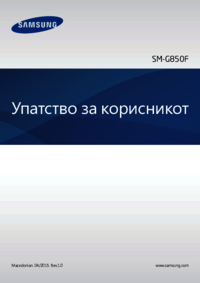













 (126 pages)
(126 pages) (105 pages)
(105 pages) (139 pages)
(139 pages) (98 pages)
(98 pages) (136 pages)
(136 pages) (147 pages)
(147 pages) (110 pages)
(110 pages)
 (2 pages)
(2 pages) (32 pages)
(32 pages) (104 pages)
(104 pages)







Comments to this Manuals